一键装机win764系统教程
- 分类:教程 回答于: 2016年12月08日 00:00:00
网友在小编的QQ里面留言,他们说如何一键装机win764系统,他们的系统是win732位系统,现在想要一键装机win764位系统,因为出了windows7 64位系统了,那么现在就告诉大家一键装机win764系统教程,让你们轻松安装好系统。
1、下载打开系统之家一键重装系统工具,进入软件主界面、选择你要重装的win764位系统下载,点击“立即重装”,进入第二步

2、系统之家一键重装系统增加数据备份功能在这里根据自身情况选择备份,提供桌面文件,收藏夹,我的文档三个备份选项,重装系统只删除系统盘(C盘)数据,其他盘文件不影响。
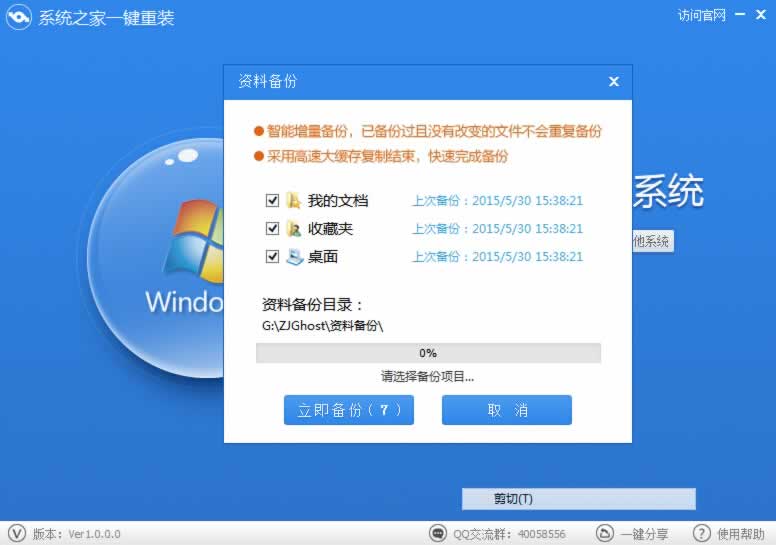
3、备份完后系统之家重装大师会自动进行系统下载,您只需慢慢等待即可。windows7系统安装是完全自动的过程,你不需要做任何的操作。
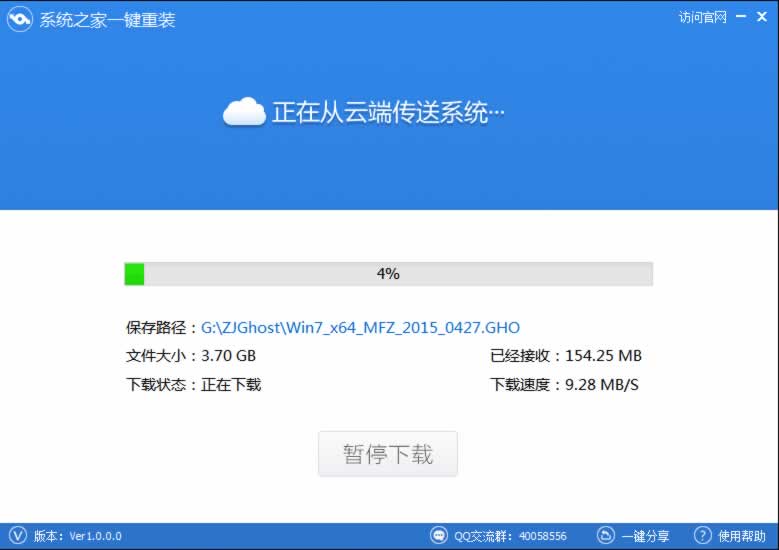
4、windows7 64位系统下载完毕后,会出现一个提示框,提醒您软件即将重启计算机自动完成系统安装,您只需点击立刻重启即可。完美的系统重装软件。
综上所述,这就是一键装机win764系统教程了,通过上面系统之家一键系统重装大师的操作过程,你们是不是觉得这个软件傻瓜式的操作,流水线的安装流程,所以值得你们使用,不过小编还推荐一个软件给你,那就是小白一键重装系统软件哦,谢谢大家阅读。
 有用
26
有用
26


 小白系统
小白系统


 1000
1000 1000
1000 1000
1000 1000
1000 1000
1000 1000
1000 1000
1000 1000
1000 1000
1000 1000
1000猜您喜欢
- 电脑重装系统后桌面上的文件如何找回..2022/07/05
- 免费激活win7密钥2017/03/11
- 联想YOGA 14s 2021笔记本重装系统教程..2023/03/23
- 不重装系统怎么恢复出厂设置..2022/10/18
- 讯飞输入法怎么用密语模式..2022/09/04
- 电脑系统安装步骤2022/07/26
相关推荐
- 重装系统后找不到硬盘怎么办..2023/01/29
- 电脑截图怎么截的操作方法..2023/04/27
- 电脑重装系统失败无法开机怎么办如何..2022/11/03
- 简述电脑重装系统里面的文件怎么恢复..2023/04/26
- 电脑如何安装双系统的详细教程..2021/05/12
- U盘安装版win7系统步骤2016/11/09

















